1、点击新建。

2、按照要求创建。

3、点击“文件”——“打开”。

4、找到想要使用的素材,点击“打开”。

5、点击“编辑”,选择“透视变形”。

6、点击画面把四个圆圈往顶点拉。
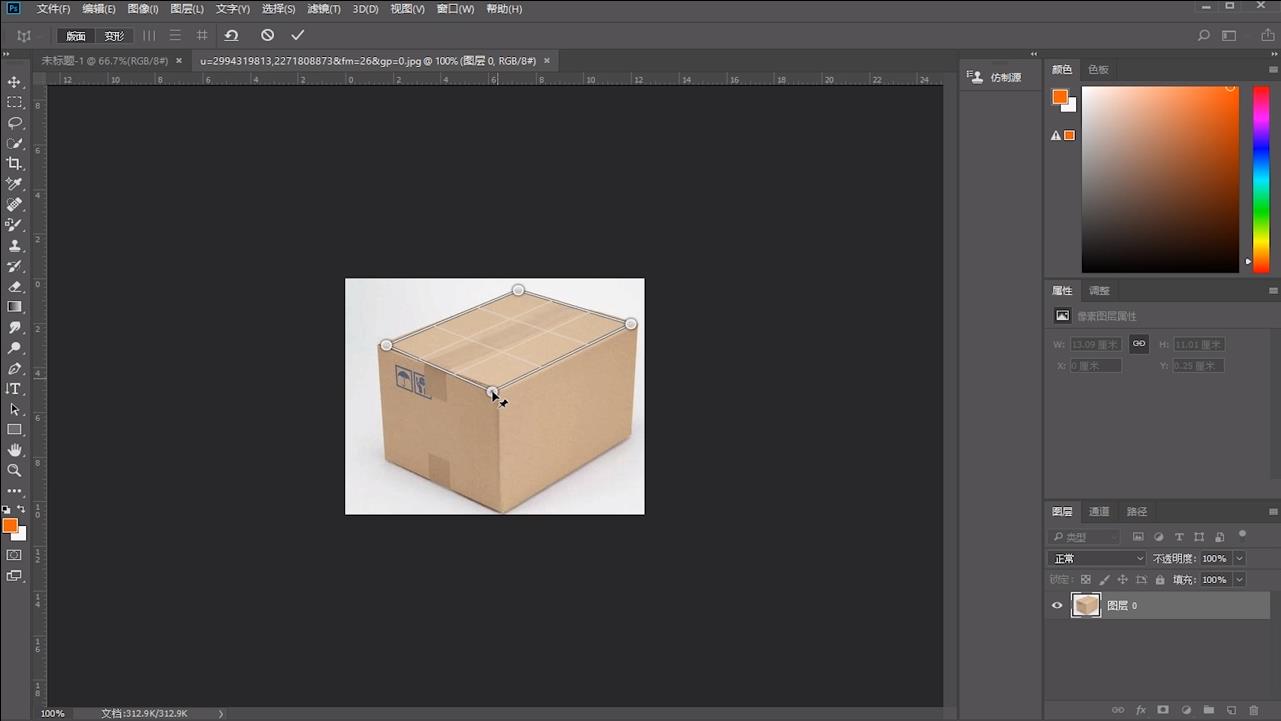
7、再次点击进行拖拽,使整个物体被框住。

8、将版面换成变形。

9、按住点进行拖拽变形。

10、点击对号完成。

11、ps物体透视变形效果你学会了吗。

时间:2024-10-12 06:51:18
1、点击新建。

2、按照要求创建。

3、点击“文件”——“打开”。

4、找到想要使用的素材,点击“打开”。

5、点击“编辑”,选择“透视变形”。

6、点击画面把四个圆圈往顶点拉。
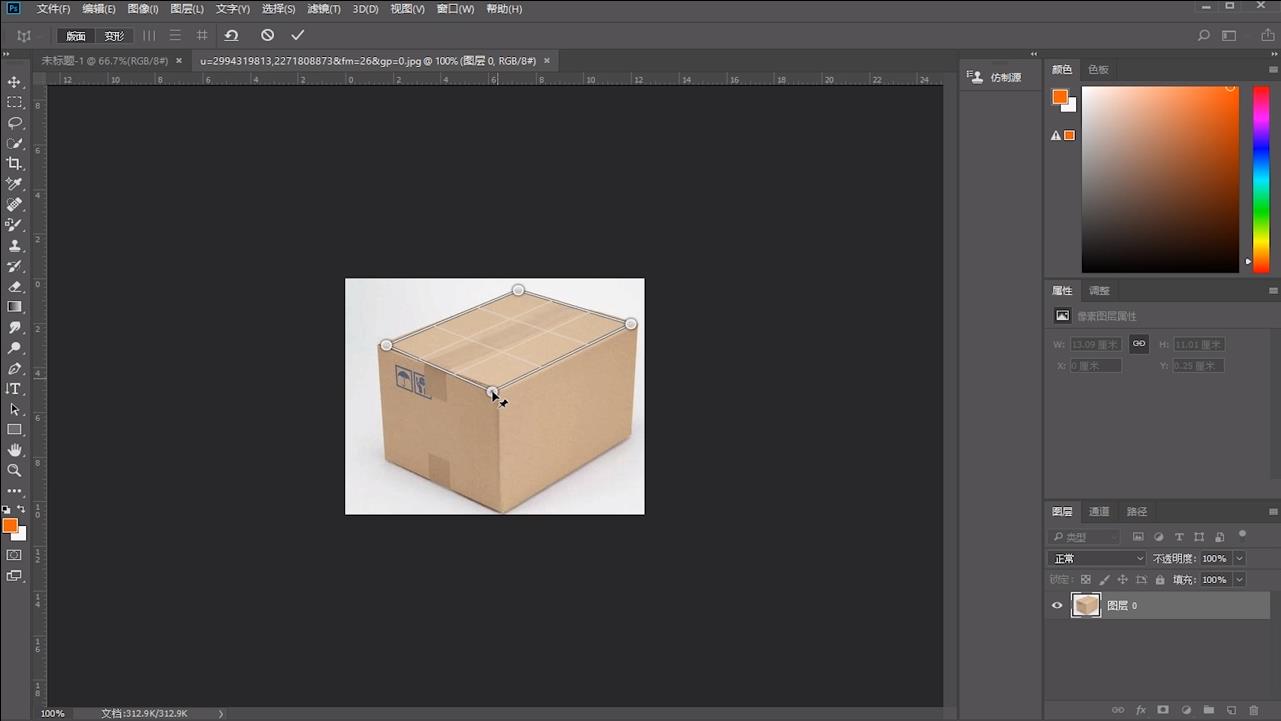
7、再次点击进行拖拽,使整个物体被框住。

8、将版面换成变形。

9、按住点进行拖拽变形。

10、点击对号完成。

11、ps物体透视变形效果你学会了吗。

